Схуттер је бесплатан програм екрана са отвореним кодом и богатим могућностима доступан за Линук системе. Развијен је помоћу Перла и омогућава корисницима да праве снимке екрана одређеног подручја, прозора, целог екрана или чак веб локације.
Поред тога, окидач вам даје могућност примене различитих ефеката на снимљене слике, попут цртања / истицања неке функције или тачке и њиховог учитавања на веб локацију за хостинг слика, све у једном прозору.
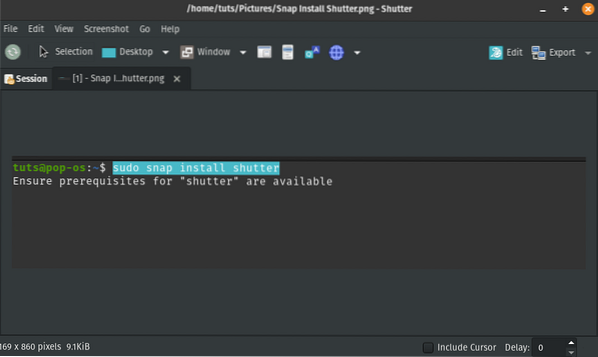
Иако је Схуттер доступан за већину Линук дистрибуција, подразумевано се не инсталира. За овај пост, посебно, окидач није унапред инсталиран на Попу!_ОС. Међутим, то не значи да га не можемо инсталирати. Даћемо вам корак по корак водич за инсталирање програма заслона Схуттер на Поп-у!_ОС. Такође ћемо вам показати како да омогућите различите додатке доступне за Схуттер, попут уређивача слика, који се испоручује са изврсним алатима за уређивање слика.
Инсталирање затварача на Поп!_ОС
Можете користити два начина за инсталирање окидача на поп!_ОС: преко АПТ менаџера пакета и преко Снап-а.
Инсталирање затварача преко АПТ-а
Ако одлучите да користите овај метод, извршите наредбу испод на терминалу.
судо апт инсталирај затварач гноме-веб-пхото либгоо-цанвас-перл
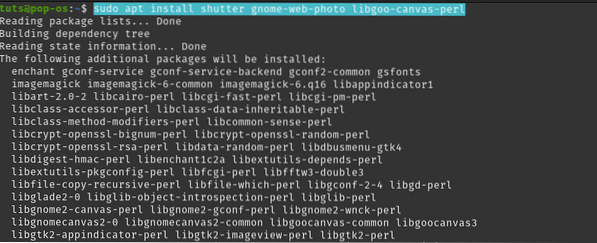
Инсталирање затварача преко Снап-а
Да бисте започели, прво морате инсталирати Снап на систем помоћу наредбе испод:
судо апт инсталл снапд
Једном када инсталирате Снап, извршите доњу наредбу да бисте инсталирали програм заслона Схуттер.
судо снап инсталирај затварач

Ако је поступак инсталације успешно завршен без икаквих грешака, требало би да пронађете Схуттер из менија апликација.
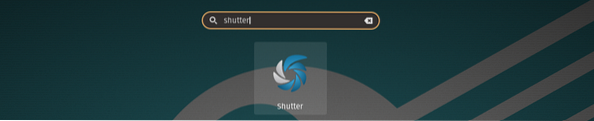
Омогућавање дугмета „Уреди слику“
Након инсталирања окидача, схватићете да је дугме Уреди греиед данас у већини сценарија. То је зато што Схуттеру недостаје либгоо-платно-перл зависност. За овај одређени пост сам га укључио у наредбу за инсталацију. Стога вероватно нећете наићи на такав проблем.
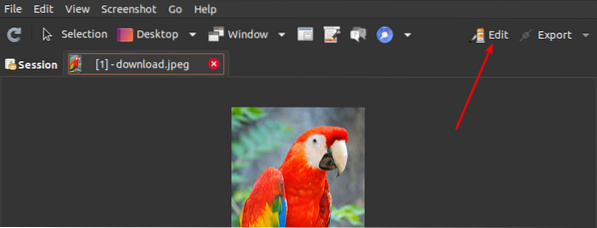
Овај проблем није нужно грешка у окидачу. Зато што либгоо-платно-перл је необавезна зависност. Према томе, Схуттер може успешно да ради без ове зависности, али са неколико ограничених карактеристика. У случају да је ваше дугме Уреди греиед изађите, следите кораке у наставку:
Корак 1. Затворите све покренуте инстанце окидача.
Корак 2. Извршите наредбу доле да бисте инсталирали либгоо-платно-перл зависност.
судо апт инсталирати либгоо-цанвас-перл
Како се користи алатка екрана за окидач
Погледајмо неке од основних функција које можете да обављате са окидачем.
Снимање екрана
Схуттер вам нуди неколико начина снимања снимка екрана. Укључују избор, целу радну површину, прозор, одељак прозора, меније, опис или чак снимак екрана веб локације. Све ове опције су доступне на траци менија.
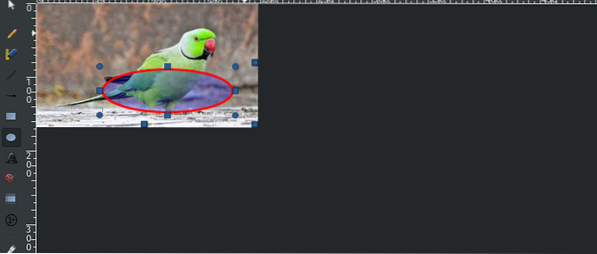

Временски снимак екрана
Помоћу окидача такође можете да подесите кашњење и тако направите временски снимак екрана. На пример, снимање менија са десним кликом може бити прилично тешко јер ће нестати када кликнете на други одељак. Решење за њих је коришћење снимка екрана са временом. Пронађите 'Одлагање' на дну прозора и унесите број секунди у којима желите да одложите снимање екрана.
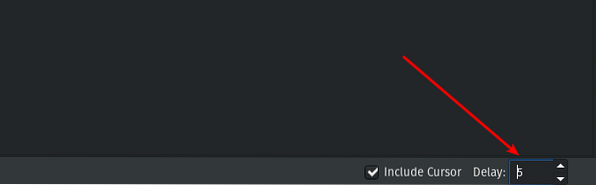
Укључи курсор
Ако желите да укључите курсор у снимак екрана, означите „Укључи курсор“ поље за потврду на дну прозора и наставите да правите снимак екрана.
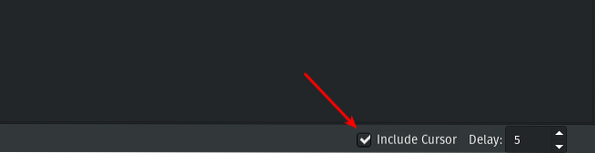
Уређивање снимка екрана
Једна невероватна карактеристика коју волим код окидача је уређивач слика. Долази са разним алатима којима недостаје чак и неки комерцијални софтвер за уређивање слика. Да бисте користили ову функцију, одаберите слику коју желите да уредите и кликните на дугме Уреди. То ће отворити посебан прозор са тонама карактеристика.
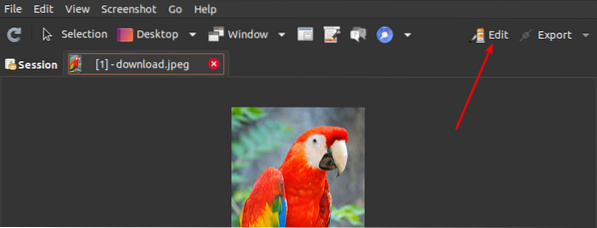
Испод су неке од радњи које можете извршити помоћу уређивача слика.
Нацртајте облике на својој слици
На левој страни прозора уређивача слика видећете неколико облика које можете нацртати на својој слици. За почетак кликните на облик који желите да користите и превуците курсор на слику за цртање.
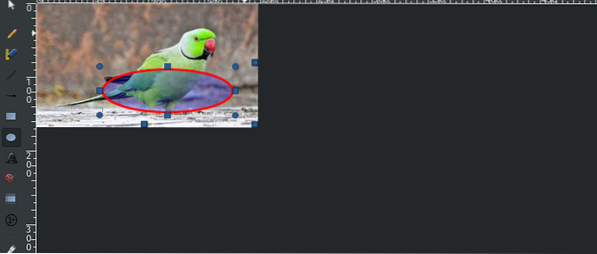
Означите одељак
Помоћу алата за истицање са леве стране можете да истакнете одређени одељак на слици.
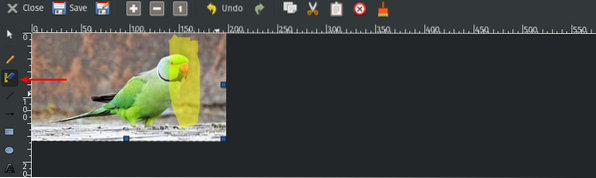
Напишите текст
Ако желите нешто да напишете на слици, користите алатку за додавање текста која се налази на левој страни.
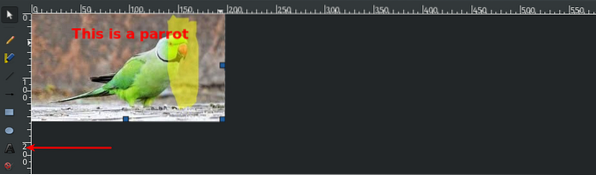
Закључак
Алат за снимак екрана затварача може да изводи напредније радње, осим оних о којима се говори у овом посту. Међутим, верујем да смо прошли неке од основних карактеристика које чак и почетник може брзо извршити. Ако се суочите са било каквим изазовима приликом инсталирања Схуттер-а на Поп, слободно притисните коментаре у наставку.
 Phenquestions
Phenquestions



